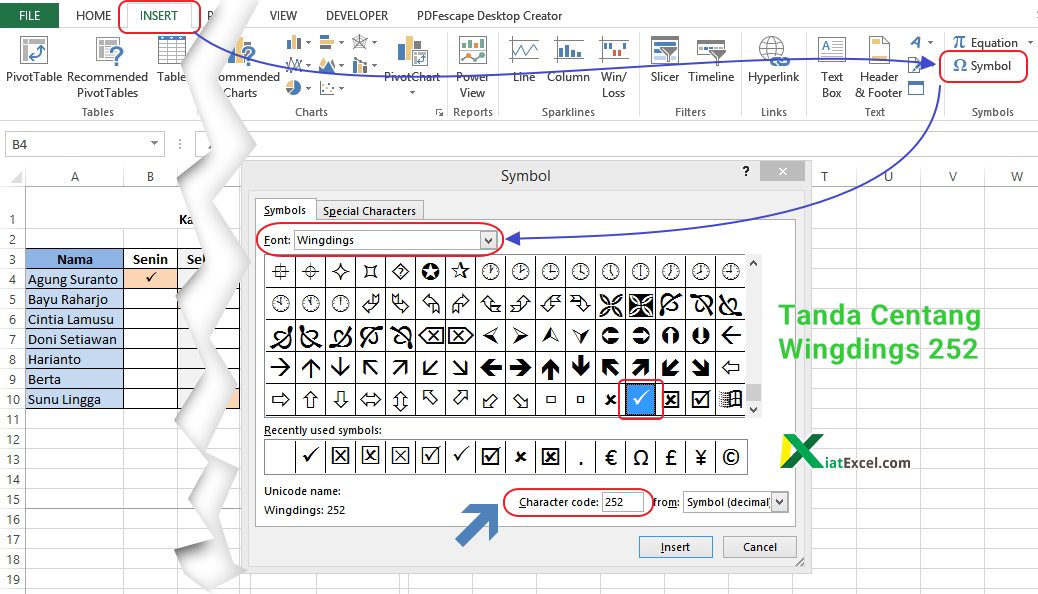Excel adalah salah satu aplikasi yang paling banyak digunakan untuk mengatur data, membuat penghitungan, dan mempermudah pekerjaan kantor. Di dalam Excel, terdapat banyak fitur yang bisa digunakan untuk menjalankan tugas-tugas tersebut, termasuk fitur untuk menambahkan tanda centang atau ceklis. Menambahkan tanda centang atau ceklis ini sangat berguna untuk menandai suatu item yang telah dipenuhi atau dilengkapi.
Cara Memberi Tanda Centang di Excel
Ada beberapa cara untuk menambahkan tanda centang di Excel, yaitu menggunakan simbol atau karakter yang ada di dalam program, menggunakan gambar, atau menggunakan Add-Ins. Berikut ini adalah cara-cara tersebut:
Menggunakan Simbol atau Karakter
Secara default, Excel menyediakan berbagai macam simbol dan karakter yang bisa digunakan untuk menandai item yang telah dipenuhi. Berikut ini adalah cara untuk menambahkan tanda centang menggunakan simbol atau karakter di Excel:
- Siapkan file Excel yang ingin Anda gunakan.
- Pilih sel atau kolom yang ingin Anda beri tanda centang.
- Klik Insert di menu bar.
- Pilih Simbol.
- Pilih simbol centang yang ada di dalam daftar.
- Klik Insert.
- Simbol centang akan muncul di dalam sel atau kolom yang telah Anda pilih sebelumnya.
Dengan menggunakan simbol atau karakter ini, Anda bisa menambahkan tanda centang dengan cepat dan mudah tanpa harus memasukkan gambar ke dalam file Anda.
Menggunakan Gambar
Selain menggunakan simbol atau karakter, Anda juga bisa menambahkan tanda centang menggunakan gambar. Berikut ini adalah cara untuk menambahkan tanda centang menggunakan gambar di Excel:
- Siapkan file Excel yang ingin Anda gunakan.
- Pilih sel atau kolom yang ingin Anda beri tanda centang.
- Klik Insert di menu bar.
- Pilih Picture.
- Pilih gambar yang ingin Anda gunakan sebagai tanda centang.
- Klik Insert.
- Gambar centang akan muncul di dalam sel atau kolom yang telah Anda pilih sebelumnya.
Dengan menggunakan gambar ini, Anda bisa menambahkan tanda centang dengan menggunakan gambar yang lebih menarik dan sesuai dengan preferensi Anda.
Cara Membuat Simbol Centang di Excel
Selain menggunakan simbol centang yang telah ada di dalam program, Anda juga bisa membuat simbol centang sendiri di Excel dengan cara yang cukup mudah. Berikut ini adalah cara untuk membuat simbol centang di Excel:
- Siapkan file Excel yang ingin Anda gunakan.
- Pilih sel atau kolom yang ingin Anda beri simbol centang.
- Klik Insert di menu bar.
- Pilih Symbol.
- Pilih font Wingdings.
- Cari dan pilih karakter yang ingin Anda gunakan sebagai simbol centang.
- Klik Insert.
- Simbol centang akan muncul di dalam sel atau kolom yang telah Anda pilih sebelumnya.
Dengan menggunakan cara ini, Anda bisa membuat simbol centang yang unik dan lebih menarik daripada simbol centang bawaan di dalam program.
Cara Buat Ceklis Di Excel
Selain tanda centang, Anda juga bisa menambahkan tanda ceklis di Excel dengan cara yang cukup mudah. Berikut ini adalah cara untuk membuat tanda ceklis di Excel:
- Siapkan file Excel yang ingin Anda gunakan.
- Pilih sel atau kolom yang ingin Anda beri tanda ceklis.
- Klik Insert di menu bar.
- Pilih Symbol.
- Pilih font Wingdings.
- Cari dan pilih karakter ceklis.
- Klik Insert.
- Tanda ceklis akan muncul di dalam sel atau kolom yang telah Anda pilih sebelumnya.
Dengan menggunakan cara ini, Anda bisa menambahkan tanda ceklis yang dapat mempermudah pekerjaan Anda di Excel.
FAQ
1. Menambahkan tanda centang atau ceklis di Excel berguna untuk apa?
Menambahkan tanda centang atau ceklis di Excel berguna untuk menandai suatu item yang telah dipenuhi atau dilengkapi. Dengan menambahkan tanda centang atau ceklis ini, Anda akan dapat dengan mudah melacak dan memastikan bahwa semua item yang diperlukan telah dipenuhi.
2. Apa saja cara untuk menambahkan tanda centang atau ceklis di Excel?
Ada beberapa cara untuk menambahkan tanda centang atau ceklis di Excel, yaitu menggunakan simbol atau karakter yang ada di dalam program, menggunakan gambar, atau menggunakan Add-Ins.
Video Tutorial
Berikut ini adalah video tutorial yang bisa membantu Anda untuk menambahkan tanda centang atau ceklis di Excel.
Dari tutorial di atas, Anda dapat melihat bahwa menambahkan tanda centang atau ceklis di Excel sangat mudah dilakukan. Anda bisa memilih cara yang paling sesuai dengan preferensi Anda untuk menambahkan tanda centang atau ceklis di dalam file Excel Anda.